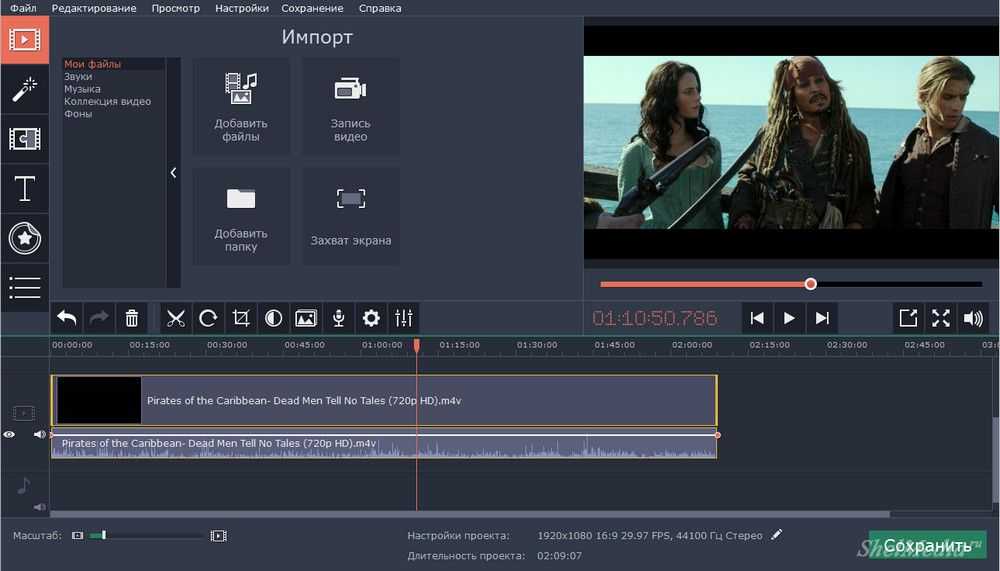13 лучших программ для реверса видео (2023)
Цифровые медиа создали для нас множество творческих возможностей, где мы можем модулировать одну форму аудио- или видеосигнала в любой другой формат или создавать удивительные эффекты. Одной из последних функций, добавленных различными программами для обработки видео, является возможность создания эффекта реверса на видео. Возможно, вы видели много реверсивных видео с мемами на YouTube или видео с бумерангом в Instagram. Эта функция реверса создает очень забавный, но креативный эффект на видео, поэтому она становится наиболее популярным источником развлечений в наши дни. Если вы хотите создать эффект реверса на некоторых из ваших забавных видео на YouTube, Facebook, Instagram, Vimeo или любой другой онлайн-платформе обмена видео, то вот несколько подробностей о лучших доступных на рынке программах для реверса видео:
- 5 лучших программ для реверса видео для Windows и Mac
- ТОП 3 бесплатных бесплатных онлайн программ для реверса видео
- ТОП 5 приложений для реверса видео для iOS и Android в 2019
ТОП 13 лучших онлайн программ для реверса видео для Windows/Mac/iOS/Android
1.
 Wondershare Filmora: Рекомендуемый видеореверсер для Windows и Mac
Wondershare Filmora: Рекомендуемый видеореверсер для Windows и MacЦена: Freemium
Совместимость: Windows & Mac
Filmora — это одна из лучших программ для редактирования видео для начинающих и полупрофессионалов, позволяющая снять казуальный фильм или видео, разместить его на YouTube, и отредактировать видеоматериалы с помощью различных инструментов. С ее помощью можно эффективно сделать ваши видеофайлы реверсивными всего за несколько шагов.
Важные функции Filmora:
- Программа поддерживает Windows 11 и ниже
- Программа позволяет выполнять операции за 1 шаг и обеспечивает быстрый результат при обратном преобразовании видео.
- Позволяет обрезать, разделять и объединять
- Большое количество фильтров и визуальных эффектов для ваших видео.
- Эксклюзивный инструмент Action Cam Tool позволяет вырезать и объединять большие кадры с экшн-камер в течение нескольких минут.
- Программа доступна для бесплатной загрузки
Узнайте из видеоурока о том, как сделать видео в формате реверса с помощью Filmora.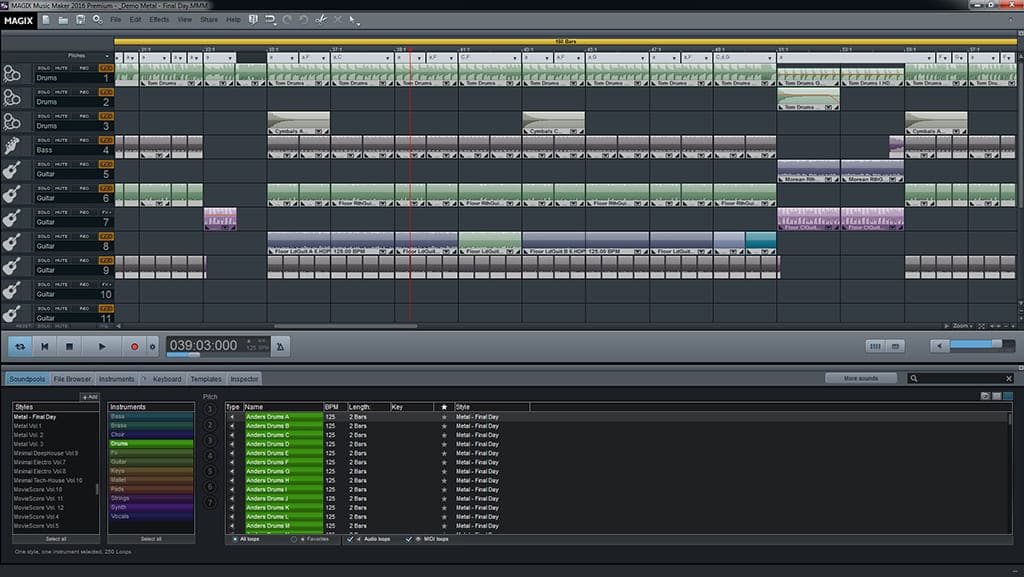
Скачать Бесплатно
Для Win 7 или новее (64 бит OS)
Безопасная загрузка
Скачать Бесплатно
Для macOS 10.12 или новее
Безопасная загрузка
Как сделать реверсивное видео при помощи Filmora
Шаг 1. Импорт видео: Применить эффект реверса к видео в Filmora очень легко. Откройте Filmora и нажмите Импорт медиа файлов. Теперь перетащите файлы на таймлинию.
Шаг 2. Примените эффекты реверса: Просто щелкните правой кнопкой мыши видео на временной шкале, чтобы выбрать опцию Скорость и продолжительность. В окне Custom Speed отметьте опцию Reverse Speed и нажмите OK, чтобы применить эффект реверса к видео, процесс реверса начнется, и вы сможете увидеть его в окне предварительного просмотра.
Конечно, вы также можете щелкнуть значок Скорость на панели инструментов, а затем выбрать опцию Реверс, чтобы с легкостью воспроизводить видео в обратном направлении.
Кроме того, вы можете изменить скорость реверса в окне Custom Speed , перетащив ползунок Speed, чтобы ускорить или замедлить воспроизведение реверса, или ввести целевую продолжительность реверса видео в поле Duration.
Шаг 3: Только обратное воспроизведение (необязательно)
Если вы просто хотите изменить воспроизведение видео и сохранить звук в оригинале, вы можете отделить звук от видео с помощью функции Detach Audio в Filmora. Просто щелкните правой кнопкой мыши видео на временной шкале, выберите опцию Detach Audio, после чего аудиофайл будет отделен от видео и автоматически помещен в аудиодорожку.
Шаг 4: Экспорт измененного видео
После завершения реверсирования видео нажмите ЭКСПОРТ. Вы можете выбрать различные форматы видео, включая MP4, MOV, WMV и другие. Вы также можете напрямую загрузить его на платформу YouTube. Наиболее удобной частью является возможность ввода названия, описания и тегов YouTube.
Вы можете выбрать различные форматы видео, включая MP4, MOV, WMV и другие. Вы также можете напрямую загрузить его на платформу YouTube. Наиболее удобной частью является возможность ввода названия, описания и тегов YouTube.
Часть 1: 5 лучших программ для реверса видео для Windows и Mac [Платных & Бесплатных]
2. iMovie
Цена: Бесплатно
Совместимость: Mac
iMovie также является хорошим выбором для начинающих пользователей для реверсирования видеоклипов, если вы используете компьютер Mac. Вы можете воспроизвести загруженное видео с YouTube в обратном направлении и сохранить его как новое. Воспроизвести видеоклипы в обратном направлении в iMovie очень просто: выберите нужный медиаклип на временной шкале, а затем нажмите на опцию «Reverse» на вкладке «Speedometer».
В iMovie можно редактировать видео и аудио на временной шкале и автоматически улучшать видео. Экспортированное видео можно напрямую отправлять на устройства Apple и YouTube. Однако iMovie не поддерживает широко используемые видеоформаты, например, не поддерживает формат AVI.
Однако iMovie не поддерживает широко используемые видеоформаты, например, не поддерживает формат AVI.
Узнайте больше подробностей о том, как реверсировать видео в iMovie
3. Easy Video Reverser:
Цена: $29.95
Совместимость: Windows
Эта программа создает реверс видео и сохраняет кадры в последовательности от последнего к первому. Она также предоставляет возможность реверсировать аудиосигналы, кроме того, вы можете регулировать размер видеокадров, ускорять их движение или замедлять переходы кадров. Таким образом, с помощью этого инструмента вы можете сделать видео очень смешным, добавляя различные эффекты в совместную работу и просматривая его от конца до начала. Вы можете увидеть, как изменить видео с помощьюVideo Reverser в видео YouTube ниже.
Важные особенности:
- Программа может работать на всех операционных системах Windows.

- Поддерживает большинство популярных форматов flash и видео.
4. iClooPlayer
Цена: $ 9.9 — $99.9
Совместимость: Windows
Этот проигрыватель способен реверсировать видео даже без использования типичных процедур конвертирования файлов. С помощью этого инструмента можно воспроизводить кадры как в прямом, так и в обратном режиме. Этот инструмент также можно использовать для настройки и улучшения цветов в видео.
Вы можете управлять скоростью воспроизведения реверсированного видео и захватывать исходный размер изображения. Этот видеореверсор также предлагает высокоскоростной анализ видео, и вы также можете использовать функцию цифрового зума для фокусировки на определенной области и моменте.
Важные детали:
- Обеспечивает высокоскоростной анализ видеокамер.
- Он доступен для бесплатной загрузки.

- Поддерживает операционную систему Windows 7.
5. VideoPad Video Editor:
Цена: $ 39.95 — $99
Совместимость: Windows
Видеоредактор VideoPad — это интуитивно понятное полнофункциональное программное обеспечение для редактирования видео для полупрофессионалов, позволяющее создавать видео профессионального качества. Чтобы воспроизвести видеоклип в обратном направлении в VideoPad, необходимо выбрать видеоклип, а затем нажать на маленький значок треугольника Video Effects, чтобы открыть подменю Video Effects. Установите флажок Проиграть клип в обратном режиме
Важные детали:
- Полный набор переходов и видеоэффектов.

- Для некоммерческого использования.
- Совместимость с устройствами Windows и Mac.
Часть 2: Топ-3 бесплатных онлайн видеореверсеров без скачивания в 2022 году
Если вы хотите реверсировать видеоклипы онлайн без загрузки нового программного обеспечения на компьютер, ниже представлены 3 лучших онлайн-реверсера видео, которые вы можете использовать в 2019 году:
6. Ezgif.com
Ezgif — это популярное онлайн приложение для создания анимированных gif и онлайн видеоредактор. С помощью этого онлайн-инструмента для создания реверсивного видео вы можете добавить видеофайл (максимальный размер файла — 100 МБ) с вашего компьютера или вставить URL-адрес видео. После загрузки видео он отобразит размер файла, характеристики видео, такие как тип видео и размеры.
Изображение из Интернета
Если вместе с видео идет звук, вы можете выбрать реверс звука или отключить его перед реверсом видео. Нажмите кнопку Реверсировать видео и Ezgif экспортирует измененное видео в том же формате, что и оригинал, и вы сможете загрузить его после завершения реверсирования.
7. kapwing.com
Kapwing позволяет мгновенно воспроизводить видео в обратном направлении и добавлять эффект перемотки без загрузки профессионального программного обеспечения. Вам просто нужно загрузить видео с вашего компьютера или вставить URL видео, чтобы начать работу. Этот онлайн-видеореверсер может извлекать URL-адреса видео YouTube, так что это хороший способ использовать Kapwing для прямого воспроизведения видео YouTube и его просмотра.
После завершения загрузки можно выбрать скорость реверса в 0,5X, 1X или 2X. Kapwing также предлагает функцию редактирования звука. Так, если в видео есть звук, вы можете отключить его или просто оставить. После реверсирования видео YouTube вам нужно заплатить небольшую сумму, если вы хотите сохранить реверсированное видео YouTube и удалить водяной знак.
Изображение из Интернета
Kapwing доступен бесплатно, но если вы хотите удалить маленький водяной знак, вам нужно заплатить, и они предлагают различные планы для удаления водяного знака.
8. videoreverser
Это бесплатный онлайн-инструмент для изменения направления воспроизведения видеоклипов, который позволяет изменять направление воспроизведения как видео, так и аудио.
Этот онлайн видеореверсер предлагает два способа загрузки видео: вы можете выбрать видеофайл с вашего компьютера или вставить URL-адрес видео, что делает его хорошим выбором для реверсирования видео Youtube онлайн. Программа поддерживает множество форматов видео, но максимальный размер файла составляет 10 МБ, что является ограничением. Вы можете выбрать нужные выходные форматы, включая mp4, MPG, MOV и WMV, а также удалить звуковую дорожку или сохранить ее по своему усмотрению.
Нажмите кнопку «Start», чтобы начать воспроизведение видео в обратном направлении. Однако, когда я загружаю видеоматериал размером 2,8 МБ, появляется сообщение «Произошла непредвиденная ошибка».
Часть 3: ТОП 5 приложений для реверса видео для iOS и Android в 2019
9. Reverse Movie FX
youtube.com/embed/jCRYO2ELbZY» allow=»autoplay; encrypted-media» allowfullscreen=»allowfullscreen» frameborder=»0″>Это приложение от Bizo Mobile доступно для Android и iOS это простое приложение для редактирования видео, которое позволяет легко создавать видео в обратном направлении, а также замедлять или ускорять скорость видео. Оно имеет удобный интерфейс, и вы можете изменить направление видеоклипа в несколько кликов Вы можете выбрать любое видео или определенный клип из видео и реверсировать его изображения и аудиозаписи.
Кстати, вы также можете использовать это приложение для прямой записи видео, а затем сделать его реверсивным.
10. Reverse Vid
Изображение из Интернета
Reverse Vid специально создан Редактор видео для iOS для перемотки назад и мгновенного повтора роликов для Vine и Instagram. Он позволяет замедлить видеоклип в 0,5 раза или выбрать скорость воспроизведения и перемотать действие назад с помощью режима мгновенного воспроизведения. Это приложение также предоставляет функцию обратного воспроизведения звука.
Это приложение также предоставляет функцию обратного воспроизведения звука.
11. Video Toolbox:
Это программное обеспечение способно реализовать обратный эффект на видео, т.е. оно может создавать воспроизведение видео в обратном направлении. Вы можете реализовать все свои потребности в создании видео, используя эту бесплатную программу, которая отличается удобным интерфейсом.
Важные детали:
- Прост в использовании и может обрабатывать видео высокой четкости.
- Все инструменты для редактирования видео собраны в одном приложении.
- Поддерживает iOS 6.0 и более поздние версии.
- Вы можете установить его на iPad, iPhone, а также iPod touch.
Узнайте больше о Video Toolbox
12. Reverse Video:
Эта программа предназначена для платформы
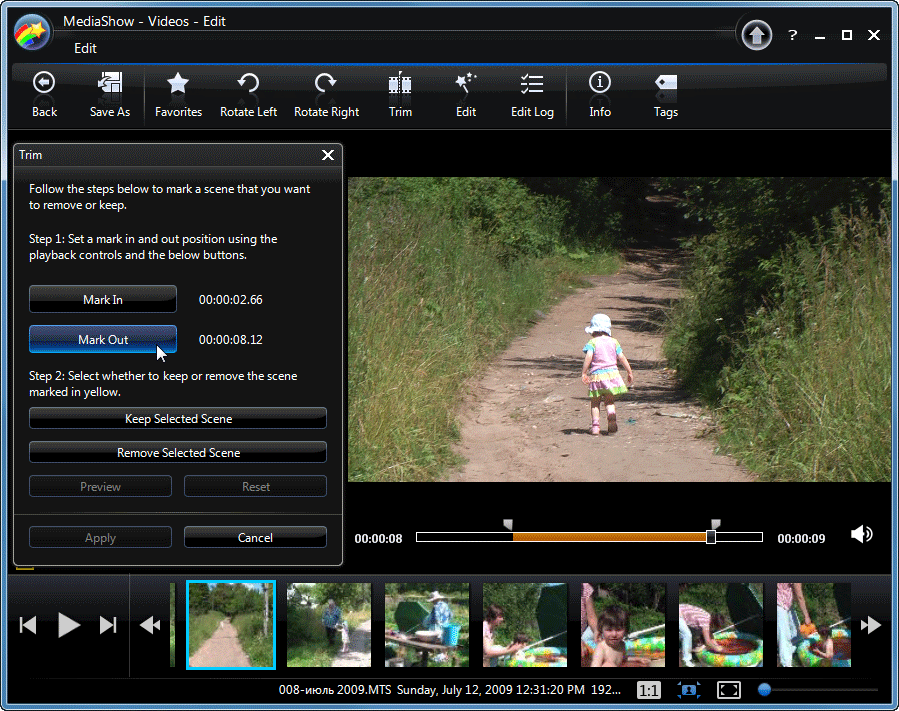
Важные детали:
- Она позволяет создавать три отдельных видео из одного видео.
- Удобный интерфейс программы.
- Вы можете скачать его бесплатно для платформы Android.
13. FilmoraGo
FilmoraGo — это полнофункциональное приложение для редактирования мобильных файлов, что означает, что оно также может воспроизводить видеоклипы в обратном порядке на вашем Android или iOS смартфоне. В программе также предусмотрена функция управления скоростью, которая позволяет воспроизводить клипы в замедленном режиме или создавать таймлапс-видео в 4 раза быстрее. Помимо изменения скорости видео, вы также можете обрезать или разделить видео на части и добавить к нему дополнительные переходы и фильтры.
Итог
Эффекты обратного видео набирают огромную популярность в течение нескольких лет, поскольку они полезны при создании забавных анимаций, мультфильмов и других развлекательных эффектов.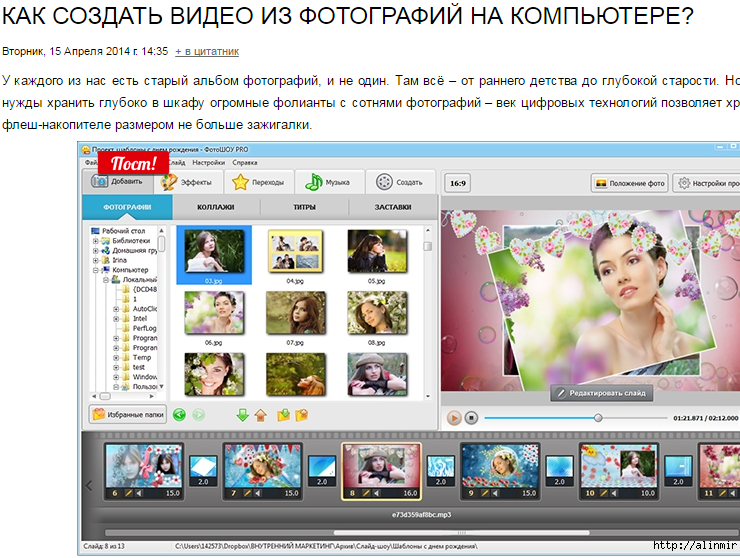 Некоторые инструменты/программы предоставляют возможность реверсирования звука, а некоторые могут помочь вам смешать различные эффекты на одном видео или объединить несколько видео с обратными эффектами. С помощью Wondershare Filmora, вы можете наслаждаться качественными эффектами реверса видео с помощью этих программных инструментов, которые могут работать на Windows и MAC. Если вы хотите редактировать аудио, не пропустите Как редактировать звуковую дорожку вашего видео. Некоторые из видеореверсеров позволяют сохранять измененное видео на компьютере или напрямую отправлять на YouTube, Vimeo или Reddit. Если вы ищете программу для реверсирования видео с YouTube, вам стоит обратить внимание на видеоредактор Filmora, который предоставляет больше возможностей для экспорта и сохранения. Посмотрите видео ниже, чтобы проверить, что Filmora может сделать, и попробуйте.
Некоторые инструменты/программы предоставляют возможность реверсирования звука, а некоторые могут помочь вам смешать различные эффекты на одном видео или объединить несколько видео с обратными эффектами. С помощью Wondershare Filmora, вы можете наслаждаться качественными эффектами реверса видео с помощью этих программных инструментов, которые могут работать на Windows и MAC. Если вы хотите редактировать аудио, не пропустите Как редактировать звуковую дорожку вашего видео. Некоторые из видеореверсеров позволяют сохранять измененное видео на компьютере или напрямую отправлять на YouTube, Vimeo или Reddit. Если вы ищете программу для реверсирования видео с YouTube, вам стоит обратить внимание на видеоредактор Filmora, который предоставляет больше возможностей для экспорта и сохранения. Посмотрите видео ниже, чтобы проверить, что Filmora может сделать, и попробуйте.
Скачать Бесплатно
Для Win 7 или новее (64 бит OS)
Безопасная загрузка
Скачать Бесплатно
Для macOS 10. 12 или новее
12 или новее
Безопасная загрузка
Мария Матвеева
Мария Матвеева писатель и любитель все, что связано с видео.
Автор @Мария Матвеева
Основы работы с Wine для начинающих / Хабр
Введение
Статья посвящена Wine и всем аспектам его использования. В сети находится очень
много информации, есть различные руководства по настройке и многое другое. Я
постараюсь объединить все для того чтобы любой человек смог достичь
программы. Итак — начнем.
Wine — это отдельная реализация Windows API, а не эмулятор, как большинство
думают. Не единожды повторялось, но и здесь будет уместно. Это и делает проект
уникальным и интересным для пользователей различных систем, открывает различные
пути для реализации своих идей. Уникальность заключается в том, что с помощью
этой программы можно запускать Windows приложения в Ubuntu и в других
Linux системах, а также во FreeBSD и в Mac OS X.
свои «подводные камни». Некоторые думают что будет легко перейти с одной
системы на другую, в данном случае мы рассматриваем Windows и Linux.
Заблуждение заключается в том что люди думают что у них получиться запустить из
под Wine различный софт, к которому они привыкли и им удобно в нем работать.
Как не крути просто так ничего не бывает. Чтобы заработал наш любимый софт под
Wine нужно попотеть, перечитать кучу руководств и взвесить этот объём
информация. Конечно не совсем софтом придется «пыжиться», но готовым надо быть ко всему. Проект Wine развивается очень быстро, но до стабильной работы ему
очень далеко. Но думаю что в скором будущем весь основной софт, а также игры
Установка Wine
Первый вопрос человека который только что перешёл на Linux (в нашем случае
Ubuntu): «Как я буду запускать программы из Windows?». Он начинает поиск на эту
тему и естественно натыкается на Wine.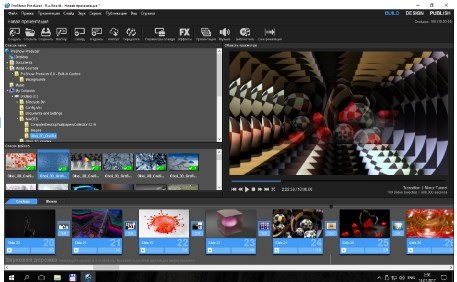
Второй вопрос: «Как его поставить?». Есть два способа: Поставить из
официальных репозиториев или скомпилировать самому из исходников. Мы рассмотрим
оба варианта.
Вариант 1: Установка из репозитория.
Тут все очень просто. Идем в Приложения // Стандартные // Терминал:
sudo add-apt-repository ppa:ubuntu-wine/ppa
sudo apt-get update
sudo apt-get install wine1.3
Ждем завершения установки…
Всё! Wine установлен и можно пробовать устанавливать игры и программы.
Вариант 2: Компилирование из исходников.
1.Скачиваем исходники с официального сайта, там они присутствуют. В моё случае
это Wine 1.3.11 (http://sourceforge.net/projects/wine/files/Source/wine-1.3.11.tar.bz2/download).
2. Распаковываем исходники.
Дальше вводим в терминале следующие команды:
переходим в директорию, в которую был распакован архив с исходными текстами:
cd wine-1. 3.11/
3.11/
Перед компиляцией надо включить поддержку OpenGL. Если мы этого не сделаем
приложения которым нужен OpenGL работать не будут. В терминале:
gedit tools/wineinstall
Находим строку, начинающуюся с CONFARGS=, и после вписываем в нее нужные
параметры сборки. В нашем случае строка будет выглядеть так:
CONFARGS="--with-opengl --disable-debug --disable-trace"
Получаем зависимости:
sudo apt-get install auto-apt checkinstall
sudo auto-apt -y run ./configure
Собираем:
make
Устанавливаем через создание пакета, вместо make install
sudo checkinstall
Всё. Ждем окончания установки.
Есть ещё промежуточный вариант, для джедаев на debian-based дистрибутивов. Кратко:
apt-get source wine1.3
sudo apt-get build-dep
Теперь самое интересное: скачиваем нужную версию wine с официального сайта, распаковываем, и копируем туда директорию debian из директории с исходниками оригинального пакета wine1.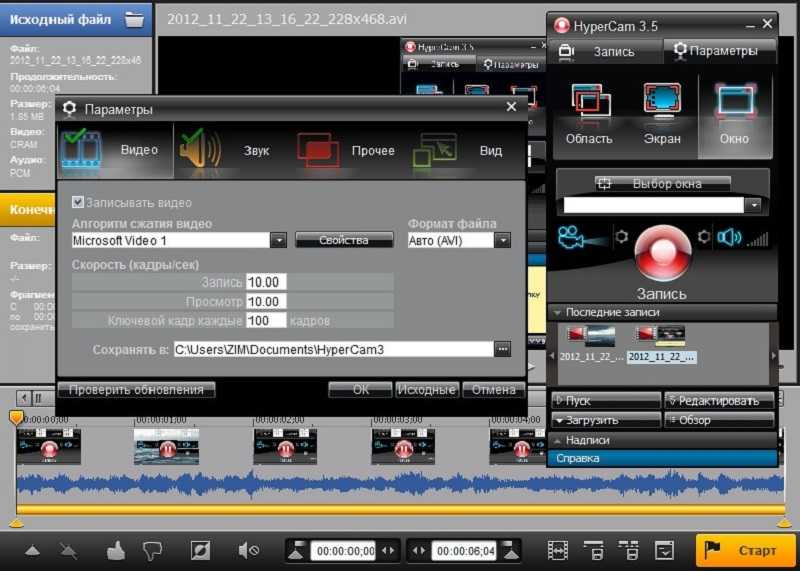 3. Делаем
3. Делаем
debuild
и у нас появляется *.deb пакет для убунты/дебиана со всеми нужными патчами для дистрибутива, почти как из официального репозитория, но только новая версия. К тому же её ещё потом можно спокойно удалить так же через apt-get.
Рассмотрим плюсы и минусы каждого из вариантов.
Вариант 1.
Плюсы:
1. За нас уже все собрано и пыжиться не надо, все уже готово к употреблению.
Минусы:
1. Мы не сможем применить патч, например для улучшения работы какой нибудь игрушки.
2. Не стабильная работа на некоторых видеокартах.
Вариант 2.
Плюсы:
1. Возможность применить патчи для улучшения работы
2. Стабильная работа с не стабильными драйверами видеокарт.
Минусы:
1. Нет меню в Приложениях, что не удобно. Приходиться все делать из консоли,
выходить в настройки Wine например.
2. Процесс установки слишком долгий, зависит от мощности вашего компьютера.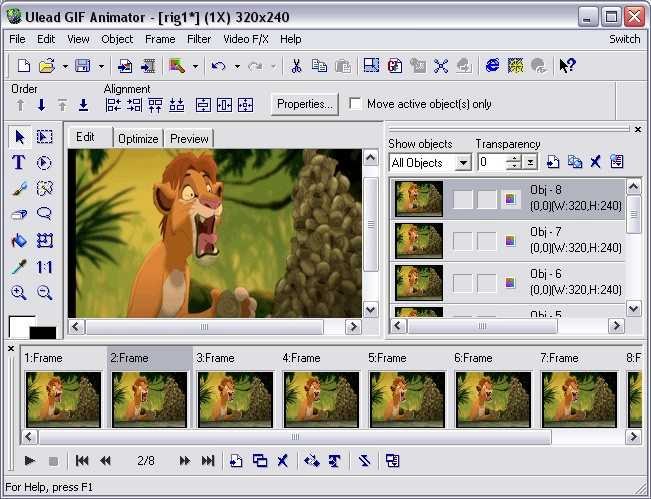
1. Нет меню в Приложениях, что не удобно. Приходиться все делать из консоли, выходить в настройки Wine например.»
Можно самому добавить через Система — Параметры — Главное меню
Я отдаю предпочтение второму варианту. Wine установленный таким образом работает
лучше, чем установленный из репозиториев. Но это лишь мое маленькое ИМХО.
Установка программ и игр
Сперва мы идем на appdb.winehq.org Сверху, в поисковике вбиваем
название игры или программы и смотрим что там написано. Обычно там описаны
тесты на различных системах, рекомендации для стабильной работы и многое другое.
Если программа работает без проблем, значит с чистой душой её устанавливаем
простым кликом. Если это какая нибудь серьёзная игра или программа и без
шаманства с бубном не обойтись — значит надо создавать отдельный префикс* для
наших танцев. * Все файлы вайна хранятся в префиксе, или ещё называемом бутылкой (по анологии с вином/wine). Там внутри этой бутылки имеются все файлы диска C, реестр, индивидуальные настройки и так далее.
Там внутри этой бутылки имеются все файлы диска C, реестр, индивидуальные настройки и так далее.
Таких бутылок может быть сколько угодно.
Просто может быть какой-то софт, который ведёт себя очень капризно под вайном и для него нужны какие-то костыли, которые будут мешать нормальной работе других приложений вайна. Тогда просто этот софт ставим в отдельную бутылку (префикс) и любые настройки не будут влиять на другие программы.
Когда вайн запускается в первый раз без указанного префикса, используется ~/.wine. Если префикс не существует вайн создаст его и наполнит дефолтным содержимым создаст и наполнит файлами каталоги C:\windows, C:\Program Files, C:\users. Плюс будет создан чистый реестр.
Идем в наш домашний каталог и создаем новую директорию. Например .wine2.
Дальше идем в терминал и вводим:
WINEPREFIX="/home/username/.wine2/" winecfg
Всё. Отдельный префикс создан. Там хранятся различные конфигурации реестра и сами программы.
Установку программы также производим через консоль.
WINEPREFIX="/home/username/.wine2/" wine /media/DVD/setup.exe
Идет процесс установки и самое главное в отдельный префикс.
Потом мы запускаем уже установленную программу, также из консоли и смотрим вывод.
В выводе могут быть ошибки, о том что нет нужных компонентов и библиотек. В
установке недостающих компонентов нам поможет winetricks (см. ниже)
Что это дает? Это дает стабильную работу приложений в своем префиксе, если
масса программ будет работать в одной префиксе, он рано или поздно засориться
что приведет к сбою других программ. Поэтому нужно использовать отдельные
префиксы, если не хотите все настраивать по много раз.
Winetricks
В правильной настройке префикса нам поможет winetricks.
Winetricks — это скрипт, который устанавливает различные компоненты, которые
требуются для работы приложения, например DirectX, Vcredist и многое другое.
Как это скрипт работает? Он скачивает библиотеки и компоненты с
Microsoft-овских ресурсов. Именно так, и не как по другому. Зачем этот скрипт
нужен? Это очень упрощает работу с Wine-ом. Без скрипта мы бы сами лазили и
искали нужные компоненты, а тут уже все сделано, надо только поставить галочку
и нажать «Установить» Также этот скрипт помогает редактировать реестр,
вписывать туда различные ключи. И помимо этого в winetricks есть много настроек
и функций.
Для ознакомления с ним просто введите в терминале winetricks
Редактирование реестра
В терминале вводим:
regedit
Мы в реестре. Редактировать нам ничего не надо, мы будет только добавлять.
Идем в HKEY_CURRENT_USER/Software/Wine/Direct3D.
Если каталога Direct3D нет, то не отчаиваемся. Я это пишу чтобы читатель понял
где-то надо редактировать или добавлять.
В терминале:
winetricks ddr=opengl orm=fbo glsl=disabled videomemorysize=1024
(1024 меняете на свое)
Все эти параметры появиться в реестре. Это можно посмотреть в папке указанной выше.
Это можно посмотреть в папке указанной выше.
Что это дает? Это улучшает производительность в играх, скорость и вообще игры
работают от этого лучше, но это только для игр.
PlayOnLinux
Также существует PlayOnLinux. Это отдельная программа, которая использует Wine,
но там более все автоматизированно и настроено. Программа сама скачает нужный
Wine, установит компоненты и создаст отдельный префикс. Но это не значит что
все будет идеально работать. Может вообще не работать. Так что я отдаю свое
предпочтение обычному Wine, ручной настройке и работе собственного мозга, а не
автоматизированной программе.
Плюсы:
Все автоматизированно и нам по сути делать ничего не надо.
Можно держать несколько версий Wine и применять их для различных префиксов.
Программа сама создает префиксы.
Минусы:
Все что делает программа, устанавливает и скачивает предугадать невозможно.
Все что делает программа можно сделать самому, ручками, это + к знаниям человека.
Программа «Робот» никогда не сравнится с человеческим мозгом.
Монтирование образов CD/DVD-дисков
В Windows есть для этого утилита под названием Daemon-Tools. Это очень удобная
и не заменимая утилита. У человека возникает вопрос: Есть ли аналог этой
чудо-утилиты? Ответ: Есть и на много лучше Windows утилиты. Называется она
Cdemu. Для её установки нам требуется ввести всего лишь три команды:
sudo add-apt-repository ppa:cdemu/ppa
sudo apt-get update
sudo apt-get install cdemu-daemon cdemu-client gcdemu
Добавляем аплет на панель, указываем путь к образу и радуемся жизни. Не каких
проблем не будет и Wine будет отлично определять образ. Если аплета не находим не торопитесь перезагружаться.
В терминале вводим команды:
sudo service cdemu-daemon start
Если сервис не стартует при старте системы («The daemon is configured not to start at system startup»), можно исправить так:
sudo update-rc. d cdemu-daemon enable
d cdemu-daemon enable
Запуск игр в отдельном Х-сервере
Этому можно посветить целую книгу, но я остановился на одном способе, которым всегда пользуюсь:
Переходим в виртуальный терминал:
Ctrl + Alt + F1
login: ******
password: ******
Запускаем вручную новую копию X-сервера:
xinit -- :2
wine путь/папке/c/игрой/game.exe
Прирост от этого не большой, но лично мне этого хватает. Ещё раз повторю:
способов запуска в отдельном х-сервере много и каждый человек волен сам выбирать.
Заключение
Все эти советы, азы, которые должен знать каждый человек который хочет
использовать Wine для достижения своих целей. Все остальное в ваших руках. Если
вы хотите достичь цели не смотря ни на что, а надежда уже уходит, не
отчаивайтесь никогда, ибо решение может находиться у вас «перед носом». Усидеть
на двух стульях возможно, но для этого нужно желание и стальные нервы. Желание
Желание
— тысяча возможностей, не желание — тысяча причин.
Данный материал написан для «Первого конкурса русскоязычных статей для ОС
Ubuntu» (konkurs.ubuntu.ru)
Автор статьи Владимир Качармин aka rootboot
Контакты: Skype root.boot2, email [email protected]
Создание приложения-клона Vine
В последние годы ведение видеоблогов приобрело большую популярность. Одно приложение, которое изменило видеоблогинг, — это Vine. Vine — видео, созданное в приложении Vine — это короткий, обычно забавный клип, и этот формат становится все более популярным, особенно среди миллениалов. Слово «вайн» даже стало неологизмом, обозначающим не очень длинное видео, которое люди снимают и редактируют.
Создание Vine
Чтобы создать Vine, пользователи просто снимают видео, а затем редактируют клип, добавляя музыку, звуки и визуальные эффекты. Затем они могут быстро поделиться этими лозами в социальных сетях. Наряду с фотографиями из Instagram, Vines помогают пользователям вспоминать забавные, волшебные и запоминающиеся моменты.
Существует ряд приложений, которые можно использовать для редактирования видео на мобильных устройствах. Кроме того, видео можно загрузить на компьютер для редактирования. Давайте кратко рассмотрим лучшие приложения для создания Vines, которые вышли на данный момент.
Официальное приложение Vine
Самым популярным приложением и социальной сетью для Vines является официальное приложение Vine, запущенное в 2012 году. Вскоре после этого Vine был куплен Twitter, а в 2013 году оно стало самым загружаемым бесплатным приложением в Магазин приложений iOS. Vine позволяет пользователям снимать шестисекундные видеоролики, ускорять их, добавлять фотографии, вносить несколько основных правок, а затем делиться своими творениями с друзьями.
Но сможет ли это приложение стать таким же популярным, как Instagram? Vine не хватает некоторых функций. Например, он не позволяет пользователям обрезать начало или конец своих видео, и в нем не слишком много инструментов для редактирования или причудливых фильтров.
Кто использует Vine-подобные приложения?
Приложения, похожие на Vine, ассоциируются с весельем, азартом и развлечениями. Эти приложения привлекают творческих, энергичных и социально активных людей. Если вы хотите создать приложение для обмена видео, вам нужно сузить свою аудиторию. Обращение к слишком широкой аудитории может сбить с толку и не приведет ни к чему, кроме разочарования, особенно при принятии решения о том, какие функции включить. Лучший способ настроить таргетинг вашего приложения — выбрать тему, которая одинаково затрагивает людей в разных культурах.
Попробуйте подумать о таких темах, как животные, искусство, комедия, музыка, танец, странное и так далее. Если вы собираетесь разработать приложение для узкой аудитории, скажем, для одной страны, вам необходимо глубоко изучить доминирующую культуру этой страны. Изучите, что больше всего интересует вашу целевую аудиторию, и посмотрите, как приложение для обмена видео может внести свой вклад в эти области их жизни. Если смотреть на мир через призму Как это можно запечатлеть на видео? вы обязательно найдете подходящую идею приложения. Определив свою нишу и свою аудиторию, вы можете выбрать правильный функционал для своего программного обеспечения.
Если смотреть на мир через призму Как это можно запечатлеть на видео? вы обязательно найдете подходящую идею приложения. Определив свою нишу и свою аудиторию, вы можете выбрать правильный функционал для своего программного обеспечения.
Рассмотрите возможность разработки приложения для таких стран, как Индия, Индонезия или Китай. С улучшением инфраструктуры и массовым внедрением смартфонов эти страны стали жизнеспособными целями для интернет-компаний.
Видеоприложения и их успех
Приложение Kwai
Kwai, приложение для обмена фотографиями и видео, считается самым успешным приложением в Китае. Теперь у него также есть англоязычная версия для международного рынка. Вначале Квай, возможно, не нацеливался на города с низким доходом. Однако ее продукты и операционные стратегии были сосредоточены вокруг одной цели: хорошо обслуживать пользователей.
Вот некоторые вещи, которые сделали Kwai успешным.
Создание реального контента. Kwai — это легкая, непринужденная платформа, где каждый может выразить себя и поделиться видео своей жизни.
Kwai — это легкая, непринужденная платформа, где каждый может выразить себя и поделиться видео своей жизни.
Мы стараемся не беспокоить пользователей. Мы не хотим, чтобы пользователи ощущали наше существование. Мы хотим, чтобы они верили, что контент на нашей платформе реален, а не создан намеренно. Таким образом, они с большей вероятностью захотят поделиться своей жизнью и взаимодействовать.
— Су Хуа, генеральный директор Kwai
Простой и целеустремленный. Kwai — простое и понятное приложение. На главной странице всего три канала: Follow, Explore и Nearby. Он также имеет панель навигации и небольшой значок камеры, который позволяет пользователям начинать запись или загрузку видео. Квай призывает пользователей сосредоточиться на создании оригинального контента. Приложение также скрывает свою функцию обмена личными сообщениями, чтобы побудить пользователей делиться и записывать, а не тратить время на чат.
Интеллектуальный алгоритм.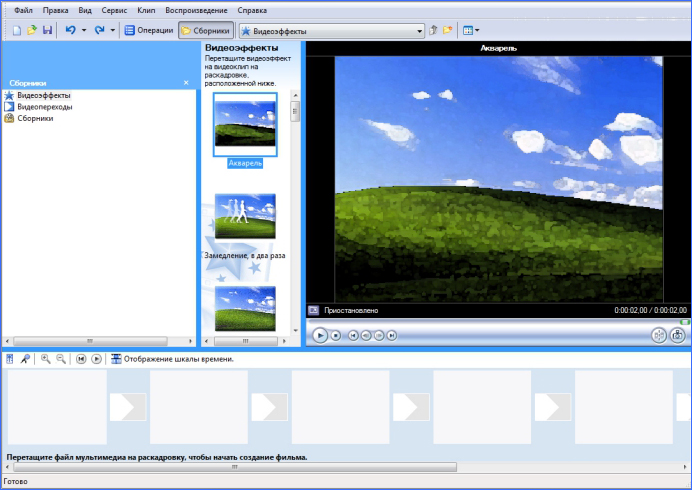 Квай утверждает, что нет команды людей, занимающихся системой рекомендаций по контенту платформы. Алгоритм дает все персональные рекомендации. Этот алгоритм предназначен для понимания видеоконтента, пользовательских характеристик и поведения пользователей, а также истории просмотров и взаимодействий. На основе всех этих данных Kwai строит модели для сопоставления контента с пользователями. Чем больше пользователей получает приложение, тем больше данных оно получает и тем точнее становятся его рекомендации. Компания сосредоточена на оптимизации своего интеллектуального сопоставления.
Квай утверждает, что нет команды людей, занимающихся системой рекомендаций по контенту платформы. Алгоритм дает все персональные рекомендации. Этот алгоритм предназначен для понимания видеоконтента, пользовательских характеристик и поведения пользователей, а также истории просмотров и взаимодействий. На основе всех этих данных Kwai строит модели для сопоставления контента с пользователями. Чем больше пользователей получает приложение, тем больше данных оно получает и тем точнее становятся его рекомендации. Компания сосредоточена на оптимизации своего интеллектуального сопоставления.
Благодаря этому механизму рекомендации алгоритма каждый пользователь и видео имеет шанс быть представленным в ленте Explore, даже если у пользователя есть только один подписчик. Чем больше лайков получает видео, тем больше шансов, что оно будет выбрано. Алгоритм Квая рекомендует видео, анализируя, что пользователи нажимали, смотрели или лайкали, заполняя канал «Исследовать» пользователя в соответствии с его предыдущими предпочтениями.
Создание безопасной среды. Kwai еще не предлагает прямую трансляцию для всех пользователей, так как они считают, что это не лучший способ записывать и делиться повседневной жизнью. Kwai внедрил прямую трансляцию в качестве вспомогательной функции, но они предложили ее только примерно 10% своих пользователей. Еще одно правило, демонстрирующее сдержанный подход компании, — пользователи могут подписаться на 20 человек в течение 24 часов.
Kwai удовлетворяет потребности малых и средних городов и сельских районов Китая. Но не только Kwai ориентируется на этот рынок. Многие другие компании все больше ценят азиатские рынки и извлекают выгоду из их роста. Это рынки, на которых внедрение онлайн-сервисов растет вместе с внедрением смартфонов.
Приложение Facebook Creator
Facebook запустил приложение Facebook Creator, чтобы помочь пользователям делать видео более персонализированными и интерактивными. Приложение доступно для всех пользователей Facebook, а также для отдельных страниц (но не для организаций). Он предлагает Live Creative Kit для создания заставок и концовок к подкастам, а также унифицированный почтовый ящик с комментариями Facebook и Instagram, а также чаты Messenger, кросс-постинг в Twitter и обширную аналитику. В приложении есть инструменты для потоковой передачи видео, обновления историй и обмена сообщениями с другими пользователями.
Он предлагает Live Creative Kit для создания заставок и концовок к подкастам, а также унифицированный почтовый ящик с комментариями Facebook и Instagram, а также чаты Messenger, кросс-постинг в Twitter и обширную аналитику. В приложении есть инструменты для потоковой передачи видео, обновления историй и обмена сообщениями с другими пользователями.
Это приложение дает звездам социальных сетей мощный инструмент для создания сообществ вокруг их контента. Это также помогает Facebook установить связь с создателями и выполнить свою миссию – сделать приложение Creator центром внимания пользователей.
Facebook Creator позволяет обычным пользователям и звездам не только снимать видео, но и развиваться как создатели, снимать видео и делиться ими, общаться с фанатами и получать доступ к контенту, который их больше всего интересует.
Помимо перечисленных выше приложений, существуют также одноплатформенные приложения, которые работают либо на iOS, либо на Android, но не на обоих одновременно. Однако делиться контентом с друзьями сложнее, когда приложение ограничено одной платформой. По этой причине одноплатформенные приложения, как правило, имеют меньше пользователей.
Однако делиться контентом с друзьями сложнее, когда приложение ограничено одной платформой. По этой причине одноплатформенные приложения, как правило, имеют меньше пользователей.
Монетизация
Без сомнения, хорошие идеи приложений для обмена видео можно монетизировать. Но сначала вам нужно завоевать поклонников, разработав MVP для выбранной вами платформы. Как только вы найдете своих поклонников, вы можете провести опрос, чтобы узнать, какие дополнительные функции им нужны и за которые они готовы платить.
Еще один способ монетизировать ваше приложение для обмена видео — предложить его в качестве рекламного инструмента, как Vine использовался, когда Twitter выкупил его для продвижения своего сервиса. В качестве альтернативы вы можете разработать надежную кодовую базу для своего приложения и продать ее третьей стороне. Вы также можете продумать бизнес-логику, чтобы выделить пакет профессиональных инструментов редактирования (воспроизведение в обратном направлении, обрезка по длительности, редактор замедленного/ускоренного движения, дублирование, отключение звука, поворот, тонкая настройка и т. д.). Вы можете предлагать их в качестве платных функций, поскольку создатели видео (например, музыканты или деловые люди) могут использовать ваше приложение для создания клипов или рекламы в маркетинговых целях. Ваш девиз должен быть таким: «Если вы хотите взимать плату со своих пользователей, дайте им ответственность».
д.). Вы можете предлагать их в качестве платных функций, поскольку создатели видео (например, музыканты или деловые люди) могут использовать ваше приложение для создания клипов или рекламы в маркетинговых целях. Ваш девиз должен быть таким: «Если вы хотите взимать плату со своих пользователей, дайте им ответственность».
Веб-семинары также приобрели популярность, поэтому разработка платформы для веб-семинаров также может стать стратегическим шагом. Есть куча единомышленников профессионалов и любителей, которые хотят узнать новое, а арендовать зал или лететь в город на конференцию дорого. Платформа для цифровых вебинаров может предложить гораздо более дешевый способ обучения. Это должно позволить пользователям экономить деньги, давая вам возможность зарабатывать деньги.
Еще один знак, который следует учитывать, — это электронное обучение, в котором вы можете использовать потоковое видео для улучшения опыта учащихся. Цифровая платформа может объединять учителей и учеников удаленно в виртуальных классах. Люди ищут ценное образование и знания и готовы платить за их удобное и эффективное получение без необходимости путешествовать.
Люди ищут ценное образование и знания и готовы платить за их удобное и эффективное получение без необходимости путешествовать.
Следуя девизу возложить ответственность на пользователей, вы можете дать им чаевые вашему сервису за возможность создавать видео. Вам просто нужно включить чаевые в ваше приложение. Чаевые позволяют пользователям делать выбор в пользу оплаты и не оказывают на них давления. Кроме того, люди могут даже захотеть дать больше чаевых, если их видео получатся действительно хорошими.
Включенные функции
Пользователи должны иметь возможность снимать видео и загружать существующие, регулировать скорость и выполнять некоторые другие базовые операции редактирования. Еще одна ключевая функция — возможность делиться видео с друзьями в социальных сетях. Вам также могут понадобиться некоторые дополнительные функции, такие как обмен личными сообщениями, отметка пользователей, уведомления (например, когда пользователи отмечены в сообщениях), поддержка хэштегов или поиск по хэштегам.
Также рассмотрите возможность добавления функций, перечисленных ниже:
Скрытая кнопка записи. Скрытая кнопка управляет записью, не отображая ничего на экране, поэтому пользователи могут сосредоточиться только на видео, не отвлекаясь на элементы управления записью.
Накладка на переднюю камеру. Пользователи могут записывать свои лица и эмоции в небольшом оверлейном окне, которое можно перетаскивать в любое место на экране и изменять его размер.
Таймер обратного отсчета. Таймер полезен, когда пользователям необходимо подготовиться перед фактической записью.
Рисование на экране. Эту функцию можно использовать в обучающих видеороликах, чтобы выделять объекты, рисовать символы или выделять объекты любым цветом.
Обрезка и обрезка видео. Подкасты могут быть длинными и содержать незначительные недостатки. Обрезка и обрезка позволяют пользователям укорачивать их и удалять части, которые им не нравятся, чтобы сделать свои видео еще более впечатляющими.
Группы . Пользователи могут захотеть поделиться своими видео с несколькими людьми одновременно. Группы позволяют пользователям взаимодействовать на более личном уровне.
Сколько стоит создать приложение, похожее на Vine?
В общей сложности разработка приложения, похожего на Vine, заняла бы от 60 до 90 дней. Конечно, фактическая рабочая нагрузка будет варьироваться в зависимости от того, что вы хотите добавить. При расчете стоимости разработки мы оцениваем количество часов, необходимых для каждой функции, затем умножаем это на нашу почасовую ставку и добавляем результат к общей стоимости.
В настоящее время не существует ни одного приложения, которое бы предлагало все функции редактирования, необходимые пользователям для создания быстрых и стильных вайнов желаемой длины. Пользователям нужно найти комбинацию приложений, чтобы получить именно то, что им нужно.
Это означает, что сейчас самое время создать собственное приложение и покорить рынок! Пользователи ищут одно приложение с удобным пользовательским интерфейсом и функциями UX, а также позволяющее редактировать видео, применять фильтры, использовать стикеры, добавлять музыку или звуковые эффекты и легко делиться своими творениями с другими. Приложение, которое включает в себя все эти функции, может стать идеальным решением для рынка миллениалов.
Приложение, которое включает в себя все эти функции, может стать идеальным решением для рынка миллениалов.
Если вы решите, что хотите выйти на этот растущий рынок и добиться успеха со своим собственным приложением для создания видео, свяжитесь со своим запросом, и мы поможем вам предоставить значимое цифровое решение для вашей целевой аудитории!
Полезные ссылки
- У меня есть отличная идея мобильного приложения. Что мне делать дальше?
- 8 советов, как нанять лучшую команду разработчиков для вашего проекта
- Что такое MVP и зачем он нужен
- Как мы создаем проекты с нуля
Как загрузить лозы с ПК
Автор John PlateОпубликовано Создавать лозы с помощью смартфона не всегда просто. Если вы хотите предлагать более изысканные и точные мини-видео, вы находитесь в правильном месте, чтобы узнать, как публиковать вайны со своего компьютера или Mac.
Нет батареи, нет сети, плохой свет, обрезанное предложение? Благодаря этому учебному пособию, предлагаемому PC-DRIVE, больше нет оправданий тому, что вы не делаете идеальные лозы, наконец, по крайней мере технически, потому что содержание должно быть признано каждым. Вы когда-нибудь задумывались над тем, как некоторые вайнеры добивались того, чтобы лозы были хорошо обрамлены, с замедленными, ускоренными частями или черно-белыми? Ну все просто: они выкладывают их со своего компьютера/Mac после ретуши. И сделать так, как они, на самом деле не сложно, и вместо того, чтобы копаться в голове и искать в голове решение, мы предлагаем его вам на блюдечке.
>> Что такое вайн?
1. Чтобы опубликовать Vine с компьютера, вам потребуется:
-Компьютер/Mac удобнее
-Программное обеспечение для редактирования (подойдет Final Cut x)
-MPEG Streamclip (ссылка)
2. Интернет-соединение. Помимо возможности публиковать лозы, приятно путешествовать по Интернету, есть хорошие сайты.
3. Видео. Вы можете либо снять видео со своего смартфона и отправить его на компьютер, либо использовать камеру. Если вы можете снимать в HD, это плюс для конечного результата.
4. Импортируйте видео на рабочий стол, а затем в программу редактирования.
5. Очень важно, если вы используете Final Cut X, когда вы открываете свой проект, выберите разрешение 640 x 480 (25 p).
6. Затем необходимо произвести монтаж максимум 06:24. Учтите, что при импорте будет удалена последняя десятая часть.
7. Важно. Вы должны знать, что на Vine видео квадратные. а Final Cut X не предлагает квадратный формат, поэтому он понадобится позже через MPEG Streamclip. Имейте в виду, что стороны будут прыгать. Итак, в спешке подумайте о том, чтобы сосредоточиться на действии. *
8. Экспортировать все в .mov.
9. Найдите файл в формате .mov и перетащите его в MPEG Streamclip.
10. Теперь вам нужно адаптировать формат для Vine, потому что на данный момент у вас есть файл с разрешением 640 x 480, и вы хотите получить файл с разрешением 640 или любым другим соотношением 1:1. Добиться нужного результата просто, в MPEG Streamclip:
Добиться нужного результата просто, в MPEG Streamclip:
-Файл > Экспорт в MP4. Затем вы должны попасть в окно ниже.
Проверить другое. и поставьте правильные размеры: 640. Затем, в кадрировании, заполните значения, как показано ниже. Будьте осторожны при выборе источника и не назначения! Наконец, установите вес лозы, он не должен превышать 5 Мб.
11. Экспортируйте и проверьте.
12. Теперь пришло время импортировать вашу лозу. А для этого вам нужно использовать браузер Google Chrome и скачать VineClient (бесплатно): ссылка.
13. Затем просто загрузите видео, как вы могли бы сделать это на YouTube, Dailymotion или Vimeo.
14. Здесь можно полюбоваться на работу!
* Существует альтернатива для основных видео в формате 16:9. Не нужно жертвовать сторонами. В программе для редактирования фотографий создайте белый квадрат со следующими размерами: 640. Затем импортируйте его в Final Cut X. Затем вам нужно адаптировать видео к размерам квадрата, который соответствует размеру финальной лозы.